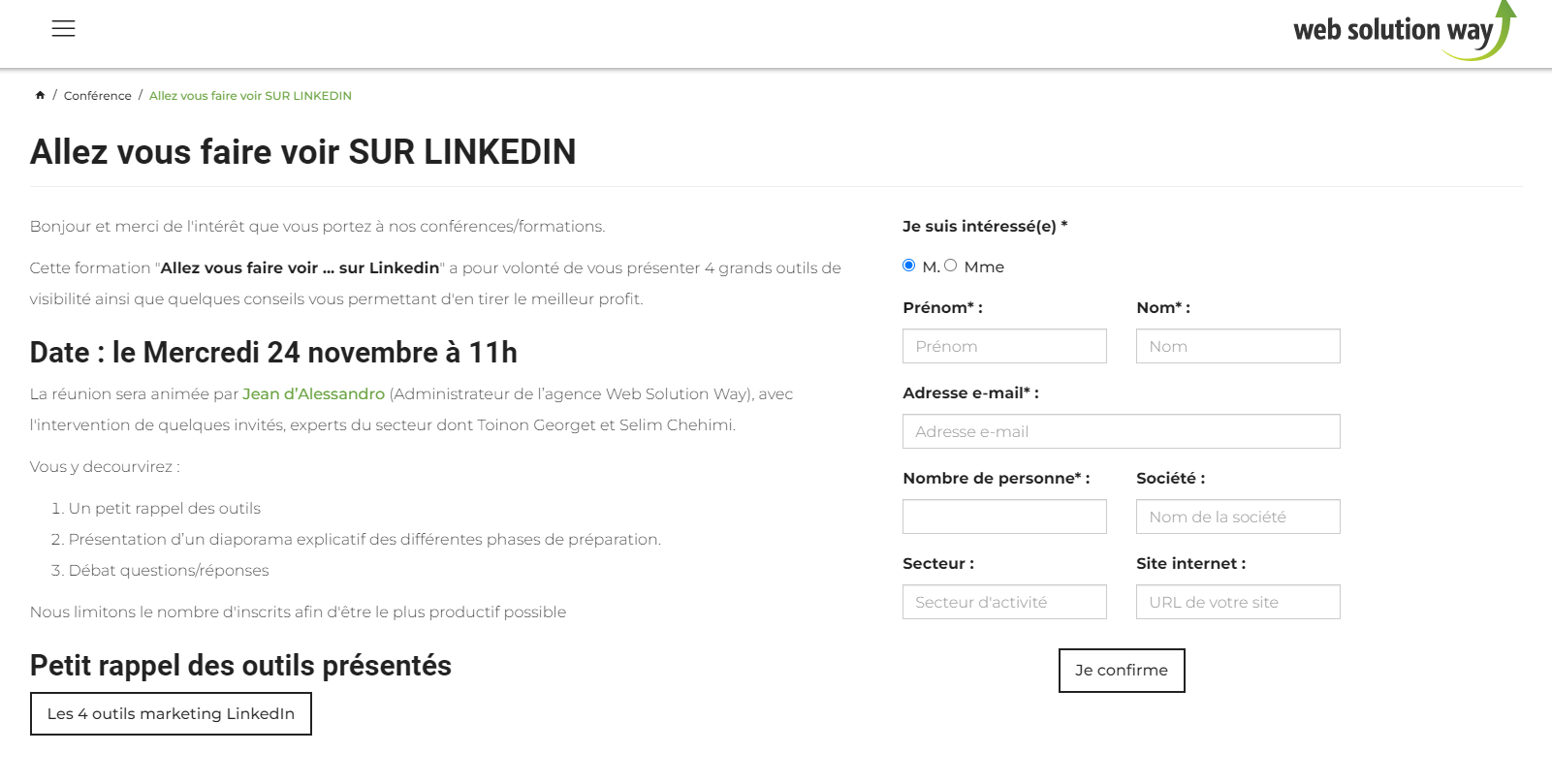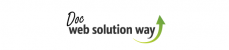Conférences
Atterrir sur une page de votre site qui invite les visiteurs à vous contacter, ou à s’inscrire à une conférence, est un élément réel d'une stratégie web.
Le module "Conférence" permet de générer une ou plusieurs séances d'informations, avec date spécifique, texte descriptif, image, vidéo et autre PDF, via l'éditeur de contenu TinyMCE. Chaque publication comprend un formulaire dont les champs ont été définis lors du débriefinbg afin d’obtenir plus d’informations sur ces clients potentiels.
Ce module peut nécessiter un graphisme spécifique.
Lors de lors inscription, le module Conférence récolte des informations pouvant se révéler utiles lors d'une phase ultérieure de prospection.
Les champs par défaut sont :
- Prénom
- Nom
- Adresse e-mail
- Nombre de personne
- Nom de la société
- Secteur d'activité
- URL de votre site
1) Liste des conférences
Le module affiche la liste des conférences, leur titre, la présence d'une description courte, d'un contenu textuel, d'une optimisation manuelle des balises Title et Description (voir Optimisation pages), le nombre d'inscrits ainsi que la date de publication (image 1)
2) Création d'une session de conférence
Pour générer une nouvelle conférence (image 2):
- Cliquez sur le bouton "ajouter une conférence (en haut à droite).
- Fixez la date de la conférence en cliquant sur la calendrier (Date Picker)
- Insérez le titre de votre conférence
- Le bouton STATUT active l'affichage coté public (En ligne/Brouillon)
- La Courte Description est récupérée lors de partages de la page sur les réseaux sociaux
- Le contenu de présentation de la conférence se gère avec l'éditeur de contenu TinyMCE
- Cliquez sur "Affiche les métas" pour améliorer le référencement naturel de la conférence (voir Optimisation manuelle des metas)
- Enregistrez la page
3) Edition d'une conférence
Dans la liste des conférences, cliquez sur la ligne de la conférence et adaptez votre texte si nécessaire (image 3)
4) Liste des inscrits
La liste des conférences affiche les inscrits (image 4).
Entrez dans la conférence et cliquez sur l'onglets "Inscriptions".
La liste des inscrits est affichées, ainsi que leurs données.
5) Affichage de la conférence
Le graphisme publique des conférences est sujet à débriefing (image 5).
Il affiche le contenu, la date et le formulaire de contact.
image 1 : Liste des conférences
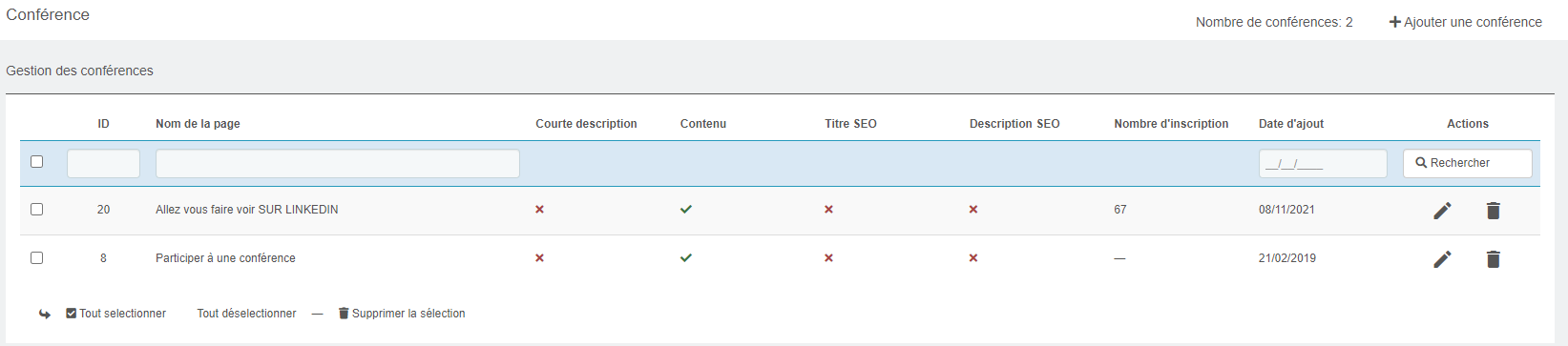
image 2 : Création d'une conférence
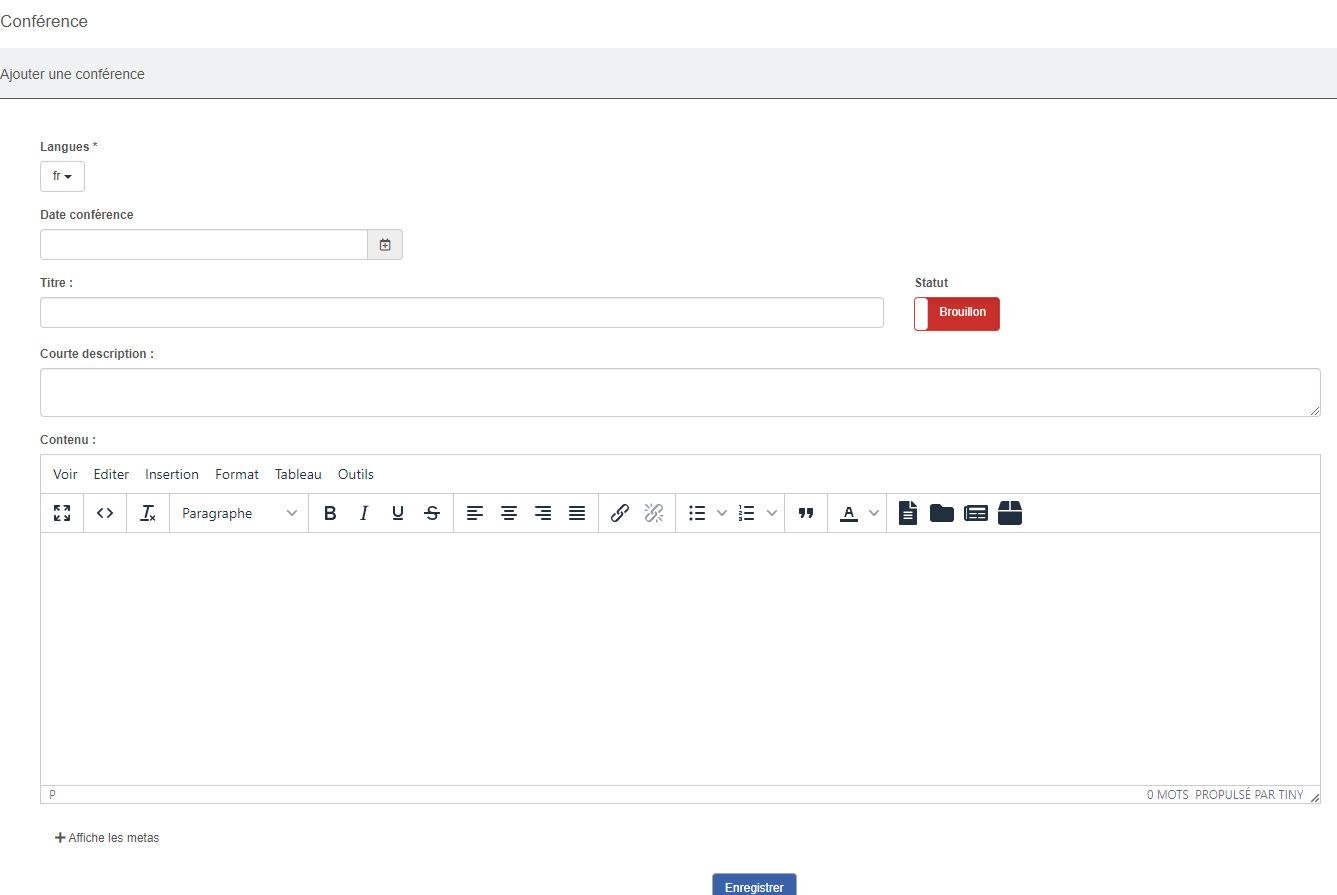
image 3 : Edition d'une conférence
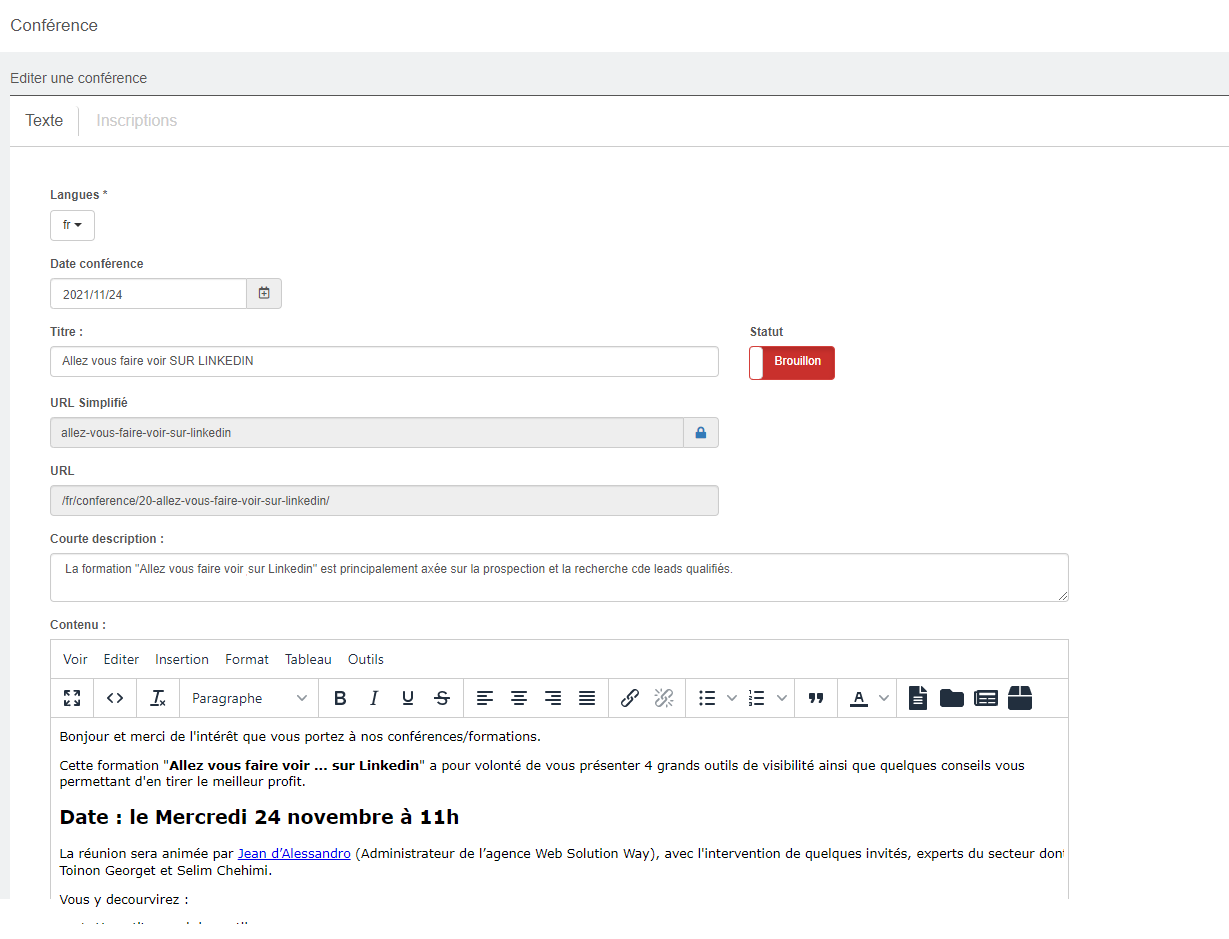
image 4 : Liste des inscrits
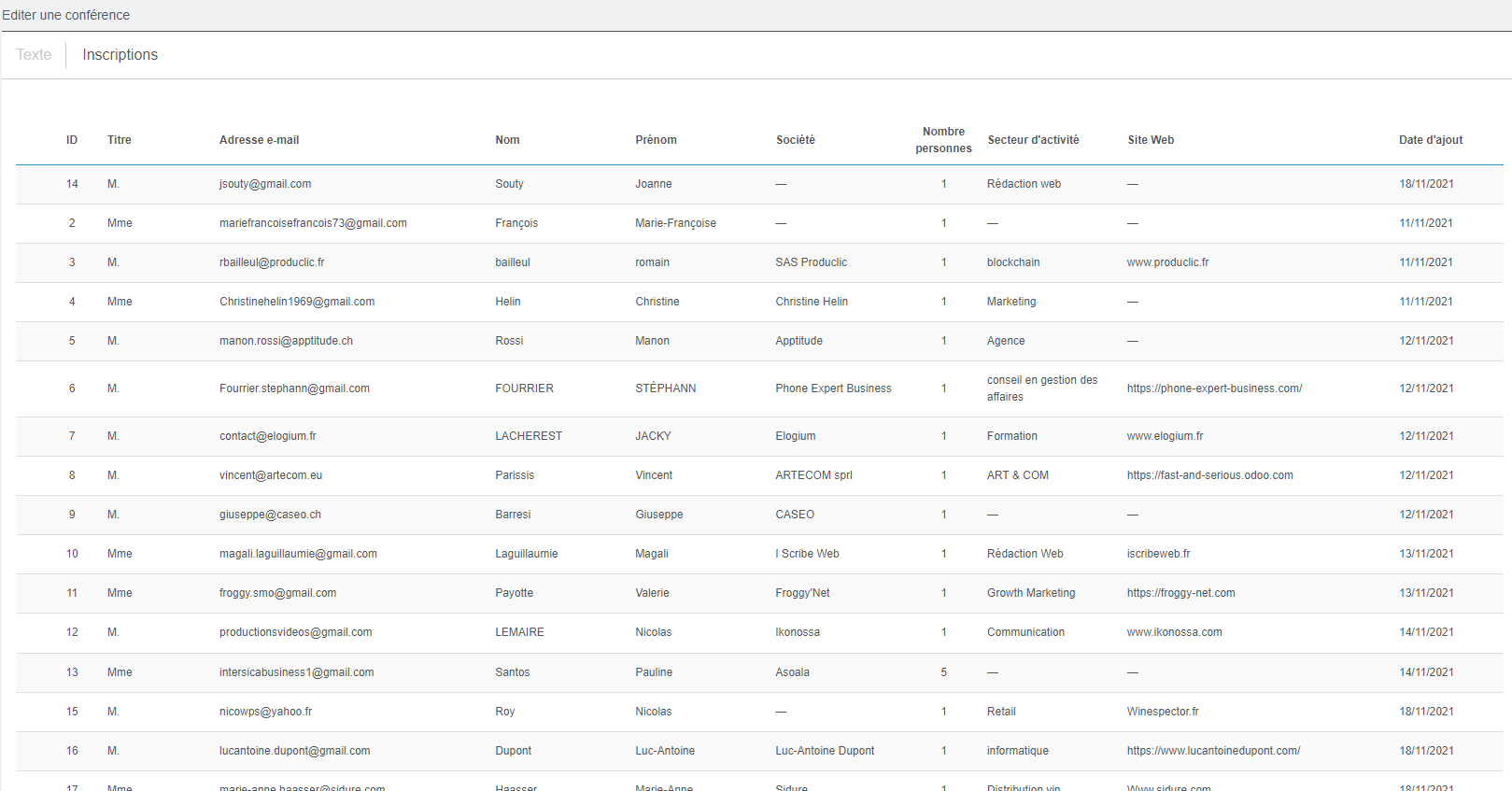
image 5 : Affichage public de la conférence